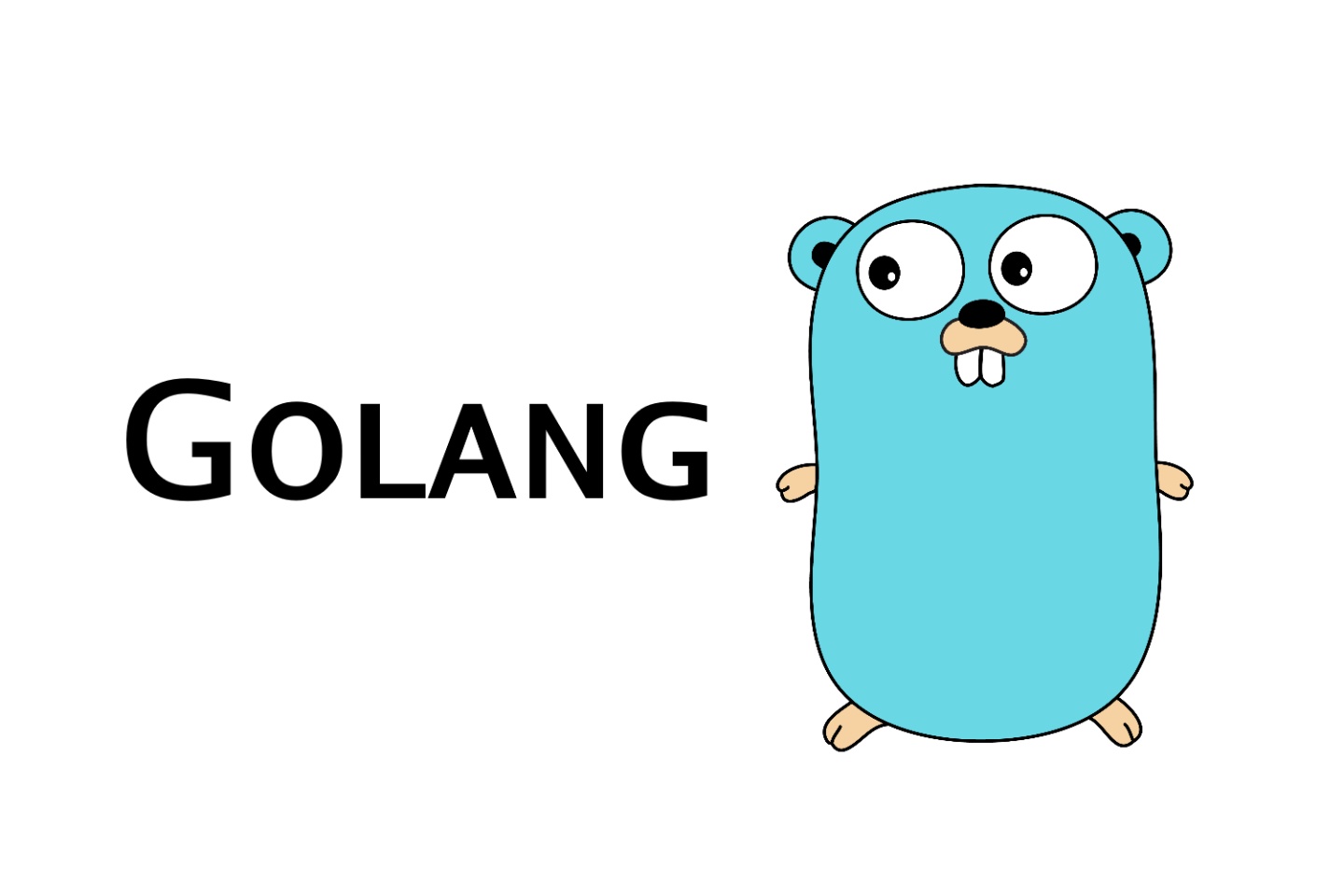
GO语言基础(一)
一、Go下载与安装
二、GOPATH配置
三、VSCode下载与安装
四、编写第一个hello world程序
一、Go下载与安装
Go官网下载地址:https://golang.org/dl/
Go官方镜像站(推荐):https://golang.google.cn/dl/
安装完成之后打开cmd进行检查,"go version"进行版本检查。

二、GOPATH配置
1、新建一个文件夹,里面用于存放go代码,我创建的文件夹D:go_project,并在这个目录下创建3个字文件夹,bin,pkg,src;
2、添加环境变量,在系统变量中的Path中添加go的安装目录,D:GObin,将go目录下的bin目录添加到环境变量中。bin目录下有go.exe;
3、添加环境变量,在系统变量中新建,变量名:GOPATH,变量值:D:go_project。以后所有的代码放到这个目录下的子文件夹src中;
4、添加环境变量,在用户变量中默认的GOPATH:%USERPROFILE%go,更改为D:go_projectbin;
将上述配置完成之后进行重启,然后打开cmd进行检查,输入‘go env’
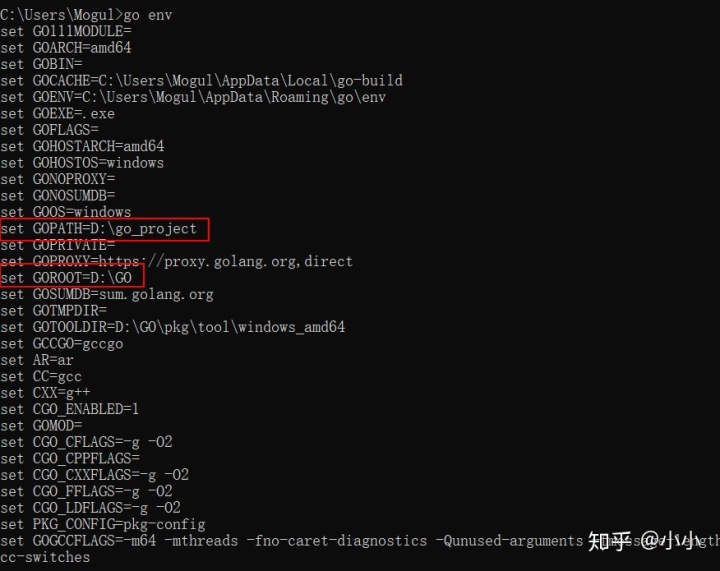
GOPATH和GOROOT没问题就说明配置GOPATH成功!
三、VSCode下载与安装
VSCode的全称是:Visual Studio Code,是微软公司开发的免费的现代化轻量级代码编辑器。Goland是Jetbrains出品的付费IDE。
VS Code下载地址:
Download Visual Studio Code - Mac, Linux, Windowscode.visualstudio.com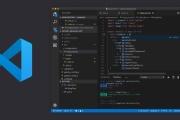
1、安装扩展中文插件,在extension中输入chinese安装中文简体,重启VScode之后就可以了。
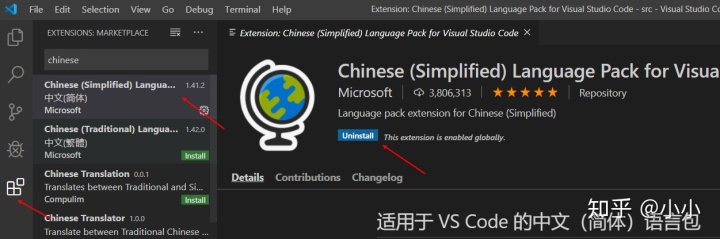
2、安装go
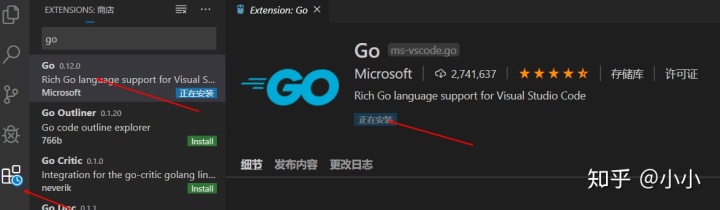
3、安装go的各种插件,见下一节的编写第一个hello world程序。
4、设置字体大小,文件-首选项-设置,在搜索栏中输入fontsize即可更改,但是vscode默认是没有自动保存的,因此要么使用ctrl+s,要不就要在设置中更改自动保存。
5、更改自动保存。在设置的搜索栏中输入save,找到auto save由off更改为afterDelay,并将Auto Save Delay更改为500ms;
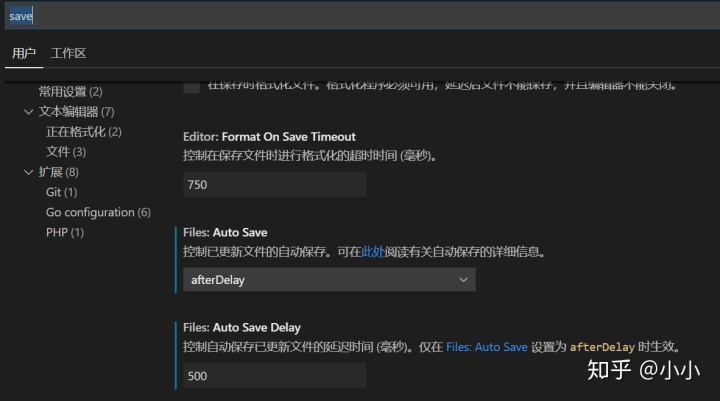
四、编写第一个hello world程序
1。首先打开刚刚创建完成的go_project下的src目录,在src目录下创建一个studygo的目录,然后在这个目录下创建day01,然后新建文件main.go,然后开始编写第一个hello world程序:
package 在输入这段程序的过程中会出现一系列的通知,这些事go的扩展插件,用来提高代码效率。直接install All就完事了,不过好像有时候会出错,据说是用管理员权限启动vscode可以解决,实现不行就用git去github上直接下载,然后放到bin目录下即可。
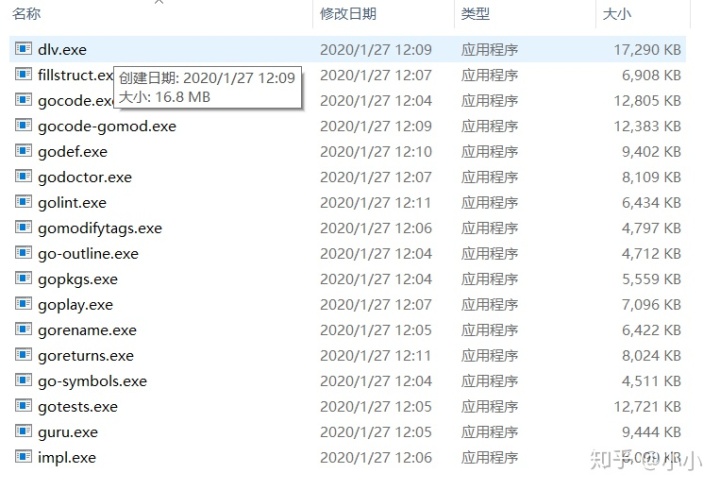
2、编写完成之后开始进行编译。
编译使用go build,建议在项目目录下执行,如果在项目目录下执行,右击hello world在终端中打开,直接输入go build,就会在这个目录下生成一个hello world.exe,然后就可以直接在终端中运行。
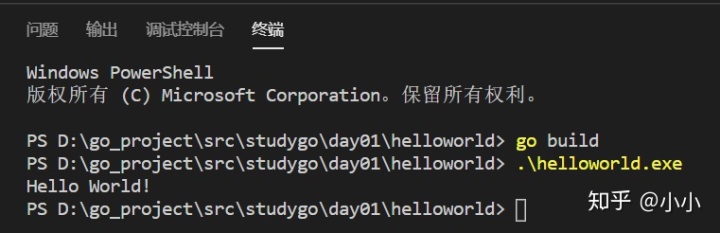
如果不是在项目目录下编译,比如打开cmd在用户目录下执行编译,使用命令
C:UsersMogul>go build studygoday01helloworld不过这样生成的.exe文件就在C:UsersMogul这个目录下。
3、当然在编译的过程中可以指定输入的.exe文件的文件名
go build -o 文件名.exe4、go run直接执行一个脚本文件,但很少用到。
go run main.go5、go install
第一步先编译得到一个可执行的二进制文件
第二步将可执行文件拷贝到GOPATHbin目录下
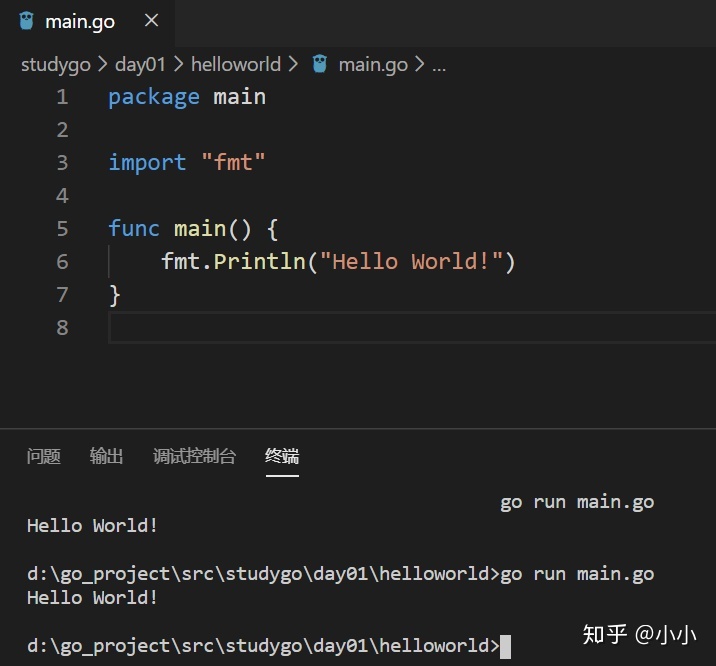
我是尾巴~
每日一句毒鸡汤:坚持这两字说起来总是很空,但真正做到的大多都能成功!我总觉得GO会火!
本次推荐:
电子书下载:
周读:提供免费电子书下载、分享。包括mobi、epud、pdf、txt格式,kindle电子书下载 - 周读www.ireadweek.com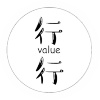
继续加油~
最后
以上就是纯真铃铛最近收集整理的关于go设置后端启动_Go语言基础(一)的全部内容,更多相关go设置后端启动_Go语言基础(一)内容请搜索靠谱客的其他文章。








发表评论 取消回复